Hur man flyttar hiberfil.sys-filen till en annan enhet i Windows 10
Om du har en liten Windows-installationsenhet,som en 60 GB SSD kan det vara ganska dyrt att använda Hibernate-funktionen. Huvudsakligen på grund av filen hiberfil.sys som använder flera GB-platser. För att återta utrymme kan du inaktivera viloläge, minska filstorleken i hiberfil.sys eller försöka flytta hiberfil.sys till en annan enhet.
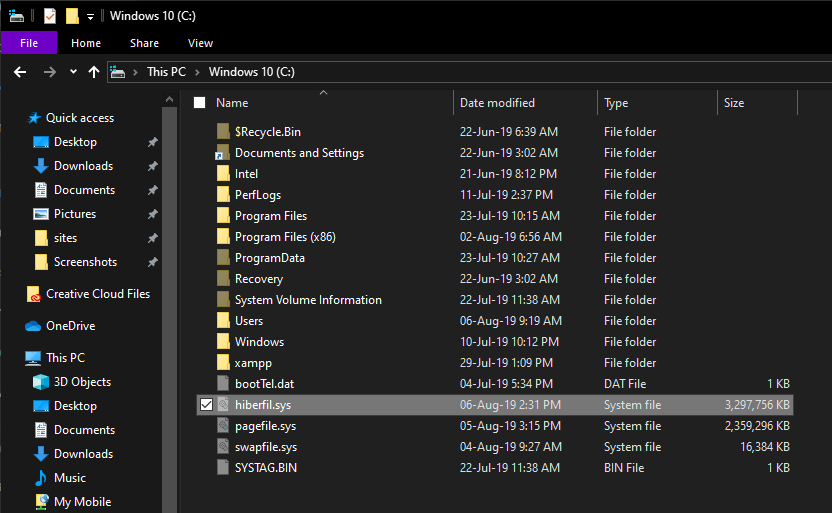
Flytta hiberfil.sys-filen till en annan enhet
Nu vet jag att jag betitlade artikeln som "Hur man flyttar" men verkligheten är att du kan inte flytta helt enkelt filen hiberfil.sys från startpartitionen till någon annan enhet. Det är enkelt som det.
Visst, jag har sett några metoder som använder korsningareller registerändringar för att kraftfullt ändra filvägen för att flytta filen. Men de fungerar bara inte. Åtminstone, inte pålitligt. Jag försökte faktiskt några av dessa metoder utan framgång. I bästa fall fungerade inte viloläget och i värsta fall kraschade systemet bara.
Så vad jag försöker säga är att även om du hittade ett magiskt sätt att ändra viloläge för filläge, kommer jag inte att rekommendera det. Det är inte värt besväret och osäkerheten.
Varför kan du inte flytta hiberfil.sys-filen?
Utan att bli alltför teknisk är detta anledningen.
När du övervakar Windows är systemtillståndetlagrad i hiberfil.sys-filen. Detta gör att den kan återuppta systemet där du slutade. Som sådan behövs filen hiberfil.sys tidigt i startprocessen.
Saken är att startprocessen är en miniatyrfilsystem och har ingen aning om monteringspunkter för olika enheter. När du ändrar platsen för hiberfil.sys-filen måste den känna till platsen och montera enheten. För att göra det behöver den tillgång till Windows Disk Management-tjänst som inte är tillgänglig förrän du startar upp Windows.
Med tanke på hur komplex hårddiskkonfigurationen kan bli, beslutade Windows bara att inte stödja hiberfil.sys placerad i någon annan enhet än boot-enheten.
Om du vill lära dig mer, läs detta TechNet-artikel av en av Microsoft-ingenjörerna.
Minska filformatet hiberfil.sys
Även om du inte kan flytta filen kan du göra detminska filstorleken hiberfil.sys med upp till 60%. Om din hiberfil.sys-fil till exempel är cirka 10 GB kan du minska den runt 4 GB till 5 GB utan prestationsstraff. Som du kan gissa kommer detta enkla trick att låta dig ta tillbaka lite förlorat utrymme.
1. Sök först efter "Kommandotolken" i startmenyn och välj alternativet "Kör som administratör". Du kan också högerklicka på Command Prompt-resultatet och välja alternativet också.
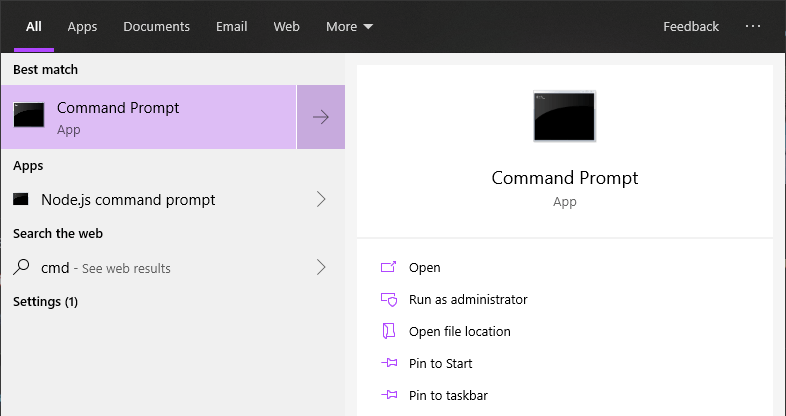
2. Kör kommandot nedan i kommandotolken-fönstret. Som standard kommer kommandot att minska filstorleken med 70 procent av originalstorleken. Om du vill kan du öka eller minska procentsatsen efter behov.
Viktig: Gå inte lägre än 50%.
Powercfg –h –size %70
Så snart du kör kommandot, kommer fönstret att visa den nya filstorleken för hiberfil.sys-filen.
Det är allt. Om du sitter fast eller behöver lite hjälp. Kommentera nedan så försöker jag hjälpa så mycket som möjligt.
Om du gillar den här artikeln, kolla in hur du lägger till det alternativ som saknas i viloläge i startmenyn och på andra platser.